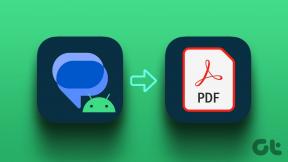Kako slušati Amazon Prime Music izvan mreže
Miscelanea / / December 02, 2021
Među mnogim stvarima koje je Amazon napravio nevjerojatno dobro je Amazon Prime. To je ogromna kantica ponuda na jednom jedinom članstvu koja se brine i za kupovinu, video na zahtjev i glazbu na zahtjev.

Od svih ovih usluga, veliki sam obožavatelj Amazon Prime Musica. Međutim, za razliku od mnogih drugih usluga za streaming glazbe, izvanmrežna reprodukcija glazbe na Amazon Prime Music je a malo je teško uočiti i, ako prvi put koristite njegovu aplikaciju, definitivno nećete moći locirati to.
Stoga smo izradili ovaj brzi vodič kako bismo vam pomogli. Sve što trebate je slijediti ove korake kako biste svu svoju omiljenu glazbu spremili na bilo koji od svojih mobilnih uređaja i slušali Amazon Prime Music offline.
Bilješka: Izvanmrežna glazba dostupna je samo za članove Amazon Prime. Provjerite imate li valjanu pretplatu za pristup ovome.
Isključite svoju glazbenu biblioteku Amazon Prime
Korak 1: Provjerite jeste li preuzeli najnoviju aplikaciju Amazon Prime Music. Pokrenite ga i idite na svoju omiljenu pjesmu ili odabranu listu za reprodukciju koju želite spremiti.
Evo problema, ova aplikacija vam ne daje izravan način izvanmrežnog spremanja glazbe za razliku od drugih usluga.


Korak 2: Dodirnite gumb izbornika s tri točke za pristup opcijama. Od ponuđenih opcija odaberite Dodaj u moju glazbu.


3. korak: Pristupite mojoj glazbi. Ovdje vam aplikacija nudi opciju da pjesmu učinite dostupnom izvan mreže. Za pristup ovom dodirnite na izborniku s tri točke, odmah pored pjesme koju želite preuzeti.


Sada će aplikacija stvoriti izvanmrežnu kopiju pjesme na vašem uređaju i možete je slušati čak i kada nemate pristup internetu.
Dobijte najbolju moguću kvalitetu
Brojne su postavke dostupne u aplikaciji Amazon Prime Music, jedna od njih i najvažnija omogućuje korisnicima da kontroliraju kvalitetu glazbe koju slušaju.

Ne, to neće promijeniti vaše preferencije. No, kvaliteta glazbe koju slušate ili preuzimate na svoj uređaj. Evo kako to možete učiniti.
Korak 1: Pokrenite aplikaciju Prime Music i dodirnite ikonu zupčanika u gornjem lijevom kutu.


Korak 2: Među opcijama odaberite Kvaliteta strujanja. Na sljedećem zaslonu prikazat će vam se brojne mogućnosti. Odaberite Najbolja kvaliteta i izađite iz postavki.
Aplikacija je sada postavljena na automatsku kvalitetu kako bi ponudila najbolje iskustvo, morat ćete nadjačati tu postavku da biste dobili najbolju kvalitetu.

Međutim, usluga Amazon Prime Music dolazi sa skrivenim problemom, automatski će deautorizirati svaki uređaj povezan s računom nakon 90 dana neaktivnosti. Međutim, postoji i jednostavno rješenje za ovaj problem.
Kako spriječiti da vaš uređaj bude deautoriziran
Ovo je samo sigurnosna značajka koju je usvojio Prime Music. No, to može uzrokovati mnogo problema, posebno korisnicima koji ne slušaju redovito glazbu koristeći ovu aplikaciju. Međutim, možete uzeti stvari u svoje ruke i odlučiti kada deautorizirati uređaj.
Korak 1: Idite na web-aplikaciju Prime Music i pronađite postavke računa. Može se pronaći pod imenom vlasnika računa. Formirajte opcije, idite na postavke vaše Amazon Prime Music.

Korak 2: Nova web stranica trebala bi se otvoriti s globalnim postavkama računa. Na toj stranici ćete pronaći opciju UPRAVLJAJTE SVOJIM UREĐAJIMA.
Pod tom opcijom nalazi se potvrdni okvir koji kaže "Automatski deautoriziraj uređaje koji nisu korišteni 90 dana". Poništite taj okvir i spremite promjene.

Sada, bez obzira na to koristite li Amazon Prime Music na svom uređaju redovito ili ne, nikada se neće deautorizirati.
Visokokvalitetna glazba preko 4G
Istina je da visokokvalitetno strujanje glazbe zahtijeva puno podataka pa ako nemate puno mobilnih podataka u ugovoru, preporučljivo je da se držite opcije Automatske kvalitete. Automatska kvaliteta osigurava najbolju moguću kvalitetu u svakom trenutku.

Međutim, ako ste i dalje zabrinuti za svoje podatke, također možete odabrati aplikaciju Amazon Prime Music za reprodukciju glazbe samo na Wi-Fi.